O recurso hotspot do Android permite que você compartilhe a Internet do seu telefone com outros dispositivos compatíveis. Às vezes, você pode descobrir que, enquanto os outros dispositivos podem se conectar ao seu ponto de acesso, eles não obtêm o acesso à Internet que deveriam ter.
Se isso acontecer, indica que o ponto de acesso do seu telefone não está funcionando, e há vários motivos para isso. Aqui mostramos algumas maneiras rápidas de contornar os problemas de hotspot do Android no seu telefone.
Alternar modo avião para corrigir problemas de dados móveis/Wi-Fi
Quando você enfrentar um problema relacionado à rede como o atual, ative e desative modo avião e veja se isso ajuda a resolver o problema. Ao fazer isso, seu telefone se desconecta de todas as redes sem fio. Então, quando você desabilita o modo, seu telefone estabelece novas conexões.
Isso ajuda a corrigir quaisquer falhas em suas conexões que possam estar fazendo com que seu ponto de acesso não funcione.

Reinicie seu telefone Android
Se ativar e desativar o modo avião não resolveu o problema, tente reiniciando seu telefone e veja se isso ajuda. Você fecha completamente todos os seus aplicativos, serviços e arquivos temporários ao reiniciar o telefone. Todos esses itens são recarregados quando o telefone é ligado novamente.
Isso ajuda a resolver muitos problemas do telefone, incluindo problemas de ponto de acesso. Você pode reiniciar seu telefone Android pressionando e mantendo pressionado o botão Liga/Desliga e selecionando Reiniciar no menu.
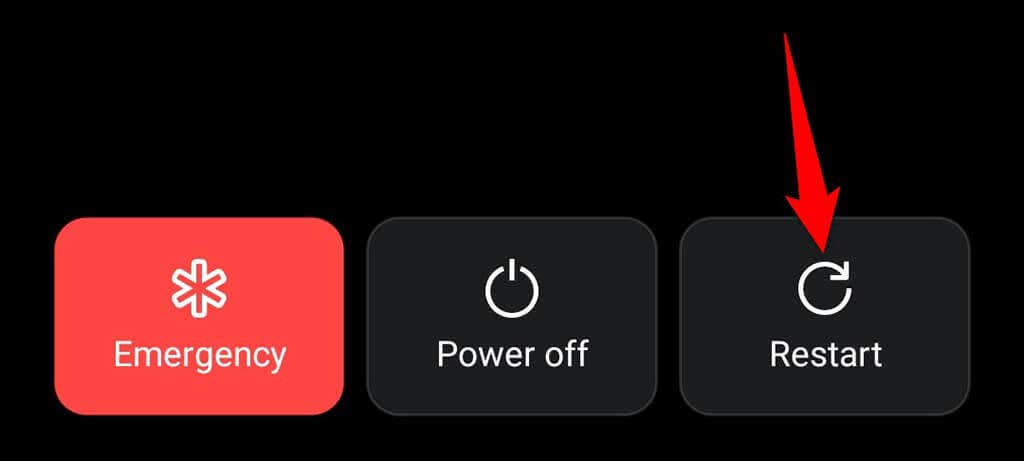
Quando seu telefone estiver ligado novamente, ative o ponto de acesso e ele deverá funcionar.
Desative o modo de economia de bateria do Android
O Android oferece um modo de economia de bateria para economizar o uso da bateria no seu telefone. Embora o modo detecte de forma inteligente maneiras de economizar bateria, às vezes ele acaba causando problemas com vários recursos do Android.
O problema de não funcionamento do ponto de acesso do seu telefone pode ser resultado de restrições impostas pelo modo de economia de bateria. Uma maneira de confirmar e corrigir esse problema é desativar o modo e ver se o seu ponto de acesso funciona..
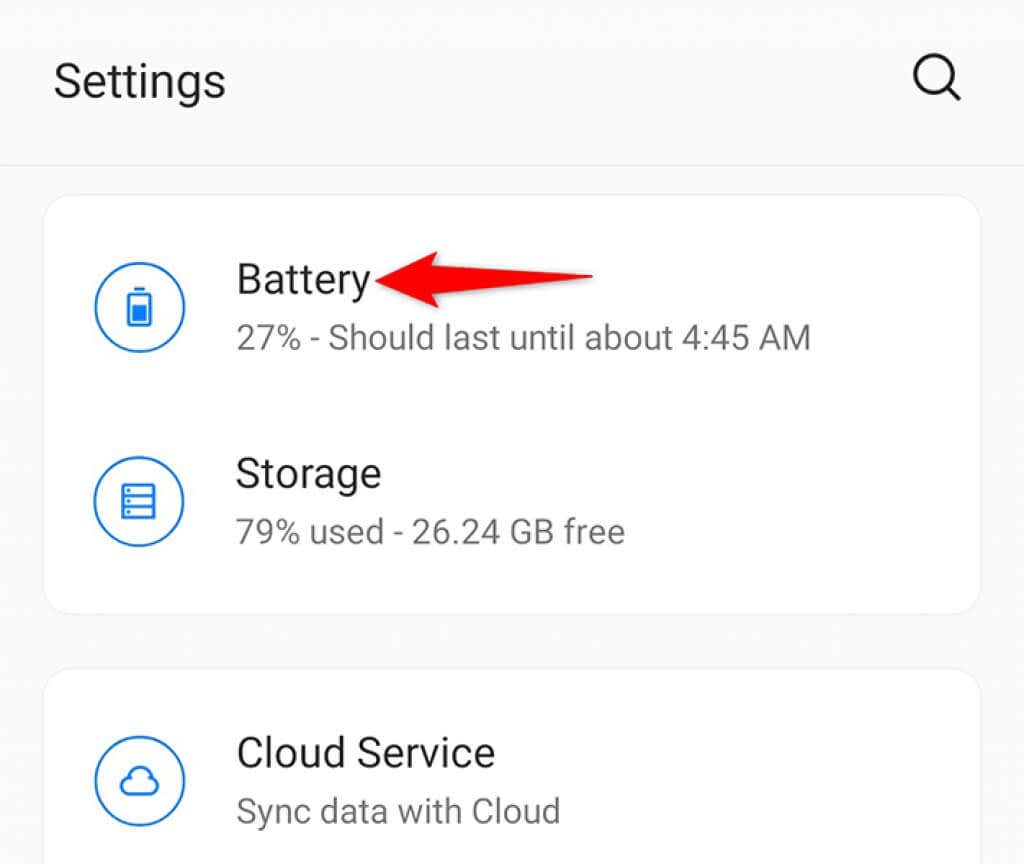
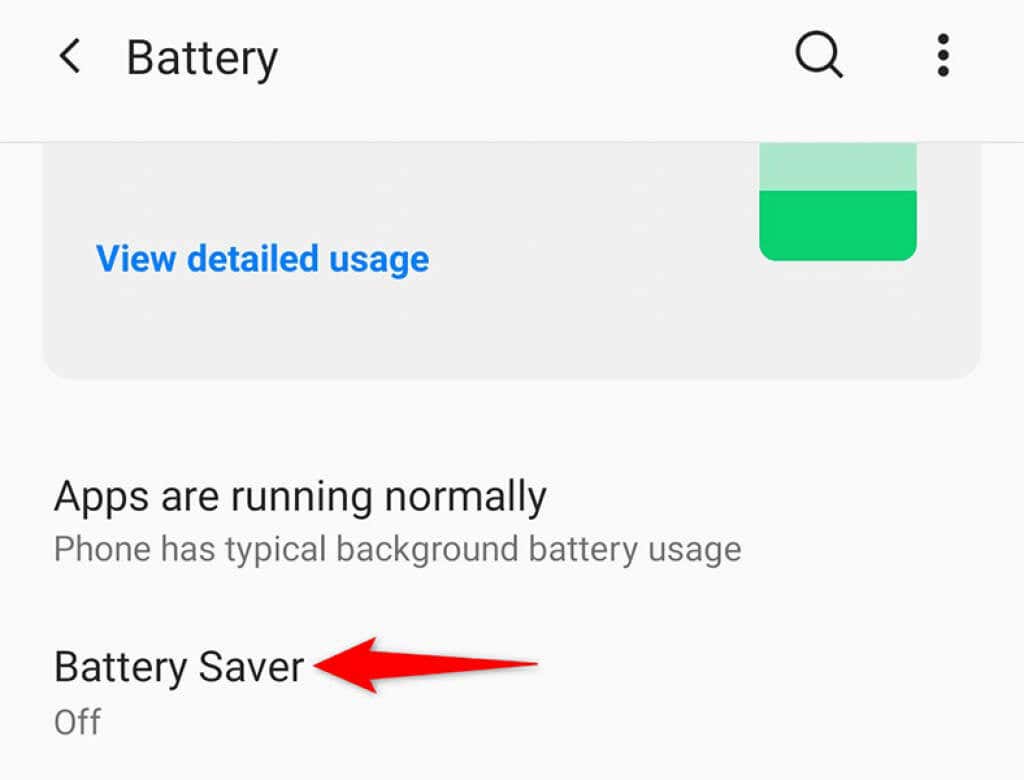
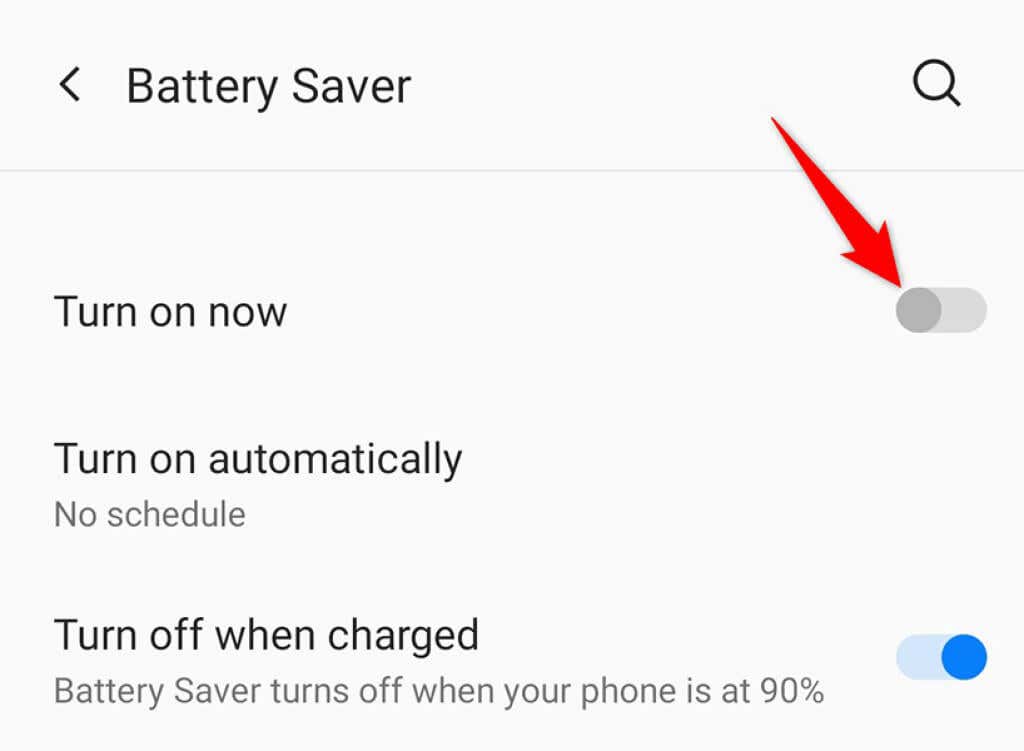
Desative seu aplicativo VPN
Se você usa um serviço VPN (rede privada virtual) em seu telefone, vale a pena desativar esse serviço para corrigir o problema de o ponto de acesso não funcionar no seu Android. Isso ocorre porque uma VPN atua como intermediária na sua conexão de rede, o que pode ter efeitos adversos em determinadas conexões do seu telefone.
As etapas exatas para desativar uma VPN variam de acordo com o aplicativo que você usa. No entanto, normalmente você encontrará a opção de desativar o serviço na seu aplicativo VPN interface principal.
Altere a banda AP da sua conexão de ponto de acesso
Muitos telefones Android permitem que você personalize a banda AP usada para seu ponto de acesso Wi-Fi. Se você tiver um dispositivo que não suporta uma banda específica, altere a banda atual do seu ponto de acesso, o que provavelmente resolverá o problema.
Você pode usar alternar entre 2,4 GHz e 5 GHz bandas para seu ponto de acesso.

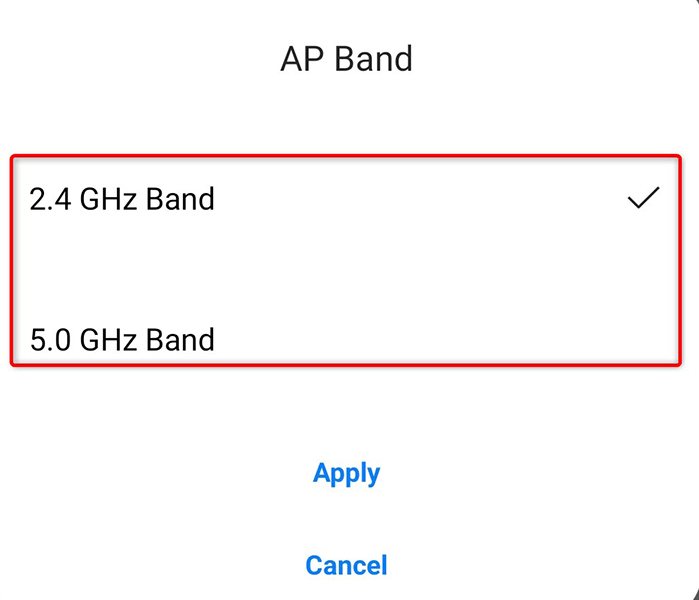
Desative a opção “Desligar automaticamente”
Na maioria dos telefones Android, seu ponto de acesso será desativado automaticamente se você não conectar seus dispositivos dentro do período especificado. Esse pode ser o recurso que está causando o problemas com seu ponto de acesso, já que seu ponto de acesso é desativado antes mesmo que seus dispositivos possam se conectar..
Felizmente, você pode desativar essa opção para que seu ponto de acesso permaneça sempre ativado.
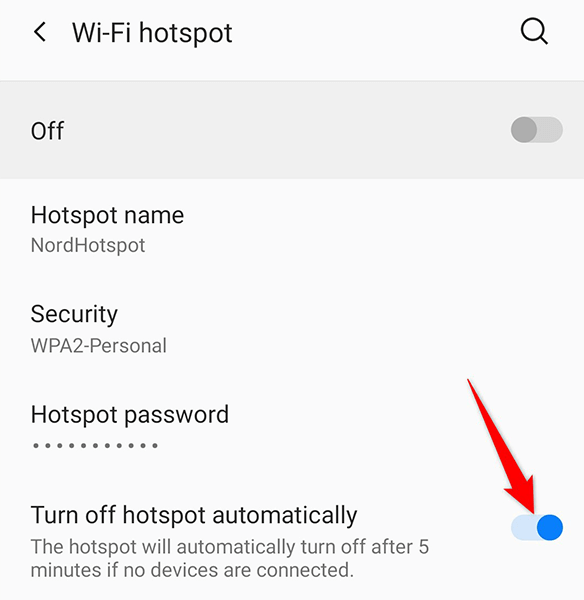
Usar tethering Bluetooth no Android
Uma das vantagens de ter um telefone Android é que a maioria dos telefones oferece diversas opções de tethering. Isso significa que se você não puder usar um ponto de acesso Wi-Fi no seu telefone, poderá ativar o tethering Bluetooth e obter acesso à Internet em outros dispositivos desta forma.
Vale a pena mudar para um “ponto de acesso” Bluetooth se você enfrenta constantemente problemas com seu ponto de acesso Wi-Fi. Apenas certifique-se de ter o outros dispositivos são habilitados para Bluetooth para que eles se conectem ao seu telefone.
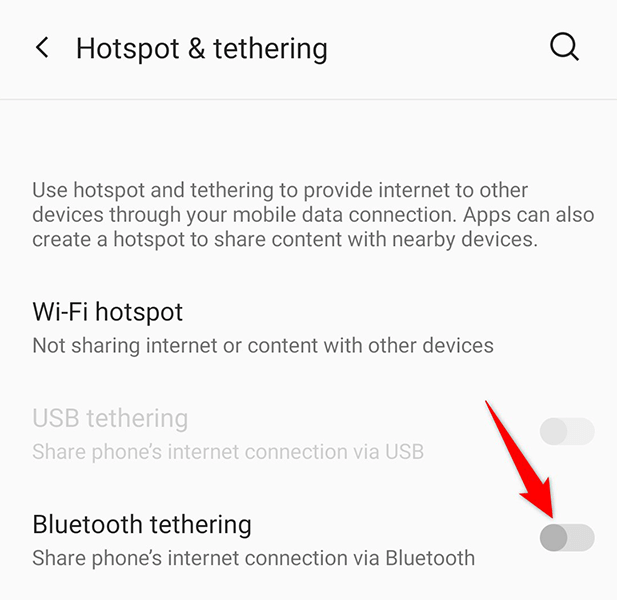
Redefinir as configurações de rede do Android
Se você especificou o configurações de rede no seu telefone incorretamente ou com defeito, isso pode fazer com que o ponto de acesso do seu telefone não funcione. Se você não tiver certeza se esse é o caso, redefina as configurações de rede do seu telefone para o padrão, o que deverá resolver quaisquer problemas.
Depois que as configurações forem redefinidas, você poderá reconfigurá-las de acordo com suas necessidades.
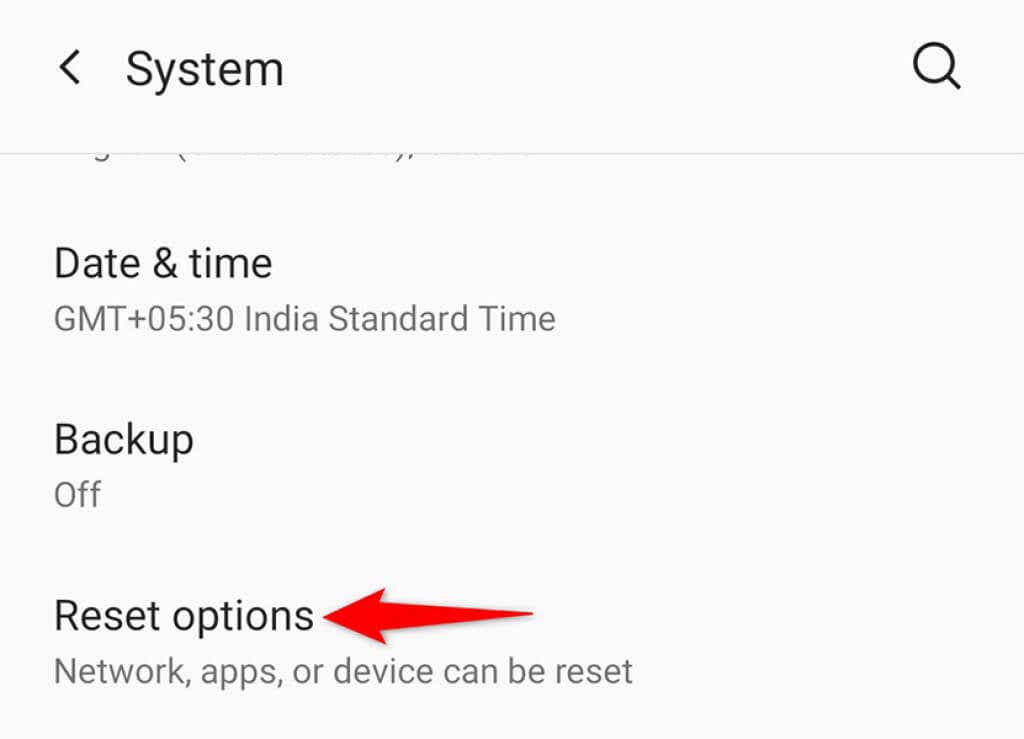
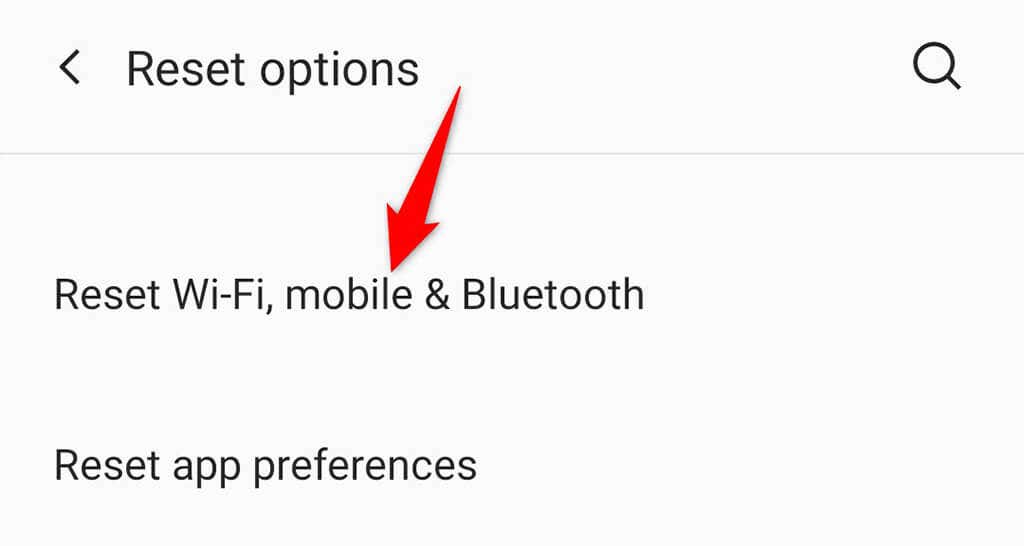
A opção nuclear: redefinir seu telefone Android para as configurações de fábrica
Se o ponto de acesso do Android ainda não funcionar, o problema provavelmente está no sistema do seu telefone. Nesse caso, redefina o telefone para as configurações de fábrica, o que deve resolver o problema.
Lembre-se de que você perderá todos os seus arquivos e configurações ao redefinir o telefone. Portanto, certifique-se de faça backup dos seus dados antes de continuar.
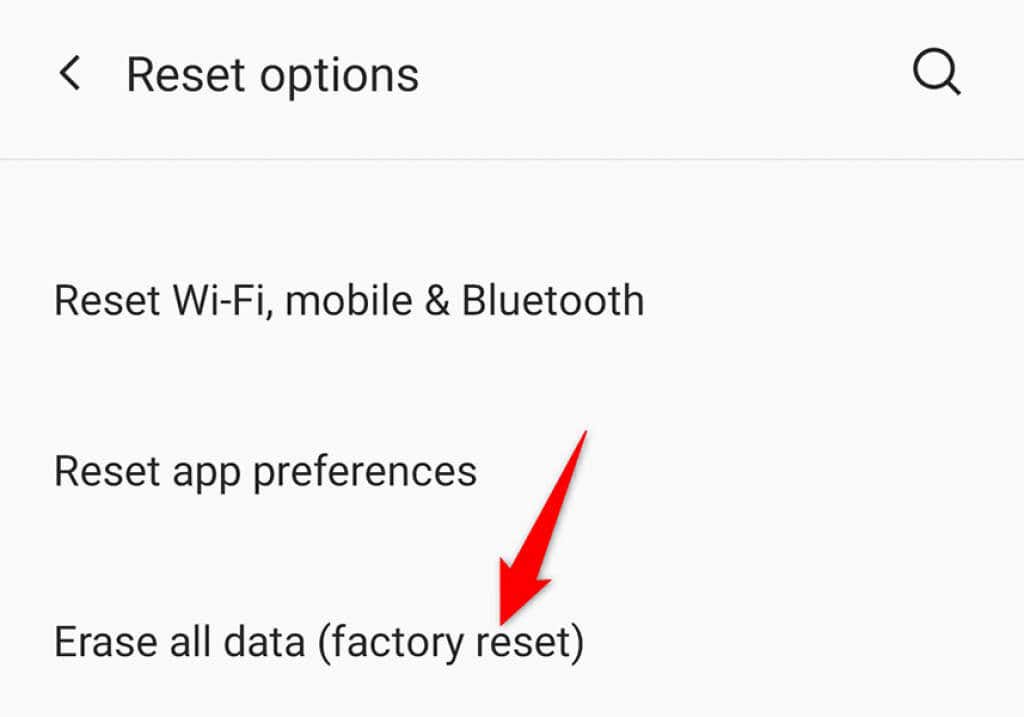
Transforme o ponto de acesso que não funciona do Android em um ponto de acesso funcional
Muitos as pessoas confiam no hotspot do seu telefone Android acessam a Internet em seus computadores. Se o seu hotspot parar de funcionar, isso poderá causar problemas na sua vida pessoal e profissional. Felizmente, você não precisa mais ficar preso ao problema, pois os métodos acima devem ajudá-lo a colocar seu ponto de acesso novamente em ação. Boa sorte!
.